
时间:2020-10-01 17:52:17 来源:www.win10xitong.com 作者:win10
之前小编也写过关于Win10操作中心怎么关闭的教程,不知道大家是否还记得。要是你的电脑技术没有达到一定的水平,可能就不能解决这个Win10操作中心怎么关闭的情况。要是你也碰到了这个问题该怎么办呢?可以试试小编的办法:1、在Cortana搜索栏输入regedit后回车,进入注册表编辑器。2、定位到就比较简单的处理它了。下面的内容就是今天小编带来的Win10操作中心怎么关闭的完全操作办法。
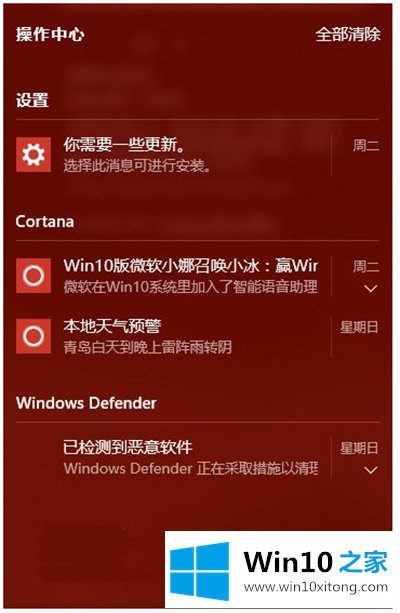
Win10操作中心怎么关闭
具体方法如下:
1、在Cortana搜索栏输入regedit后回车,进入注册表编辑器。
2、定位到
HKEY_CURRENT_USER\SOFTWARE\Policies\Microsoft\Windows\Explorer
注意,若没有“Explorer”项,可自己新建一个(在Windows文件夹上点右键,选择新建→项,如下图)
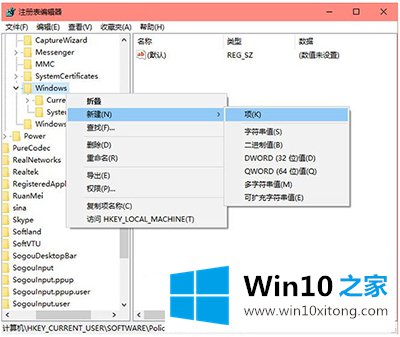
Win10操作中心怎么关闭
3、在Explorer中新建→DWORD(32位)值,重命名为DisableNotificationCenter,如下图——
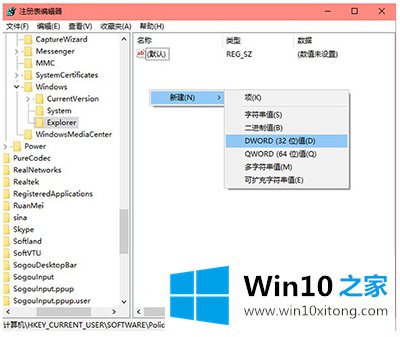
4、双击DisableNotificationCenter,将数值数据改为 1,点击“确定”,如下图——
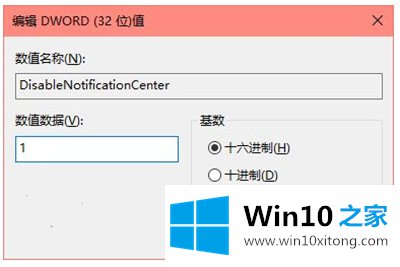
解决Win10操作中心怎么关闭的问题就是这么简单,参照以上的内容就可以了,希望这篇文章对大家有所帮助,多谢支持。